最近各种制作动态图表的软件层出不穷,足以证明在这个数据信息可视化的时代,人们对图表的要求日益增高。那么,你会用最基本的excel来制作动态图表吗?
本文教你如何在excel中制作动态图表,即便是小白阅读之后也可以上手操作。请仔细阅读哦!
制作动态都是需要配合函数一起使用的,今天我们用到的是vlookup函数和match函数的嵌套。
VLOOKUP(lookup_value,table_array,col_index_num,[range_lookup])
MATCH(lookup_value, lookup_array,[match_type])
对这两个函数还不熟悉的小伙伴,自行补课。这里不详细介绍了哈
首先介绍我们需要用的开发工具,如果EXCEL工具栏中没有开发工具的选项,请参照以下方式进行添加。
文件——选项——自定义功能区——开发工具
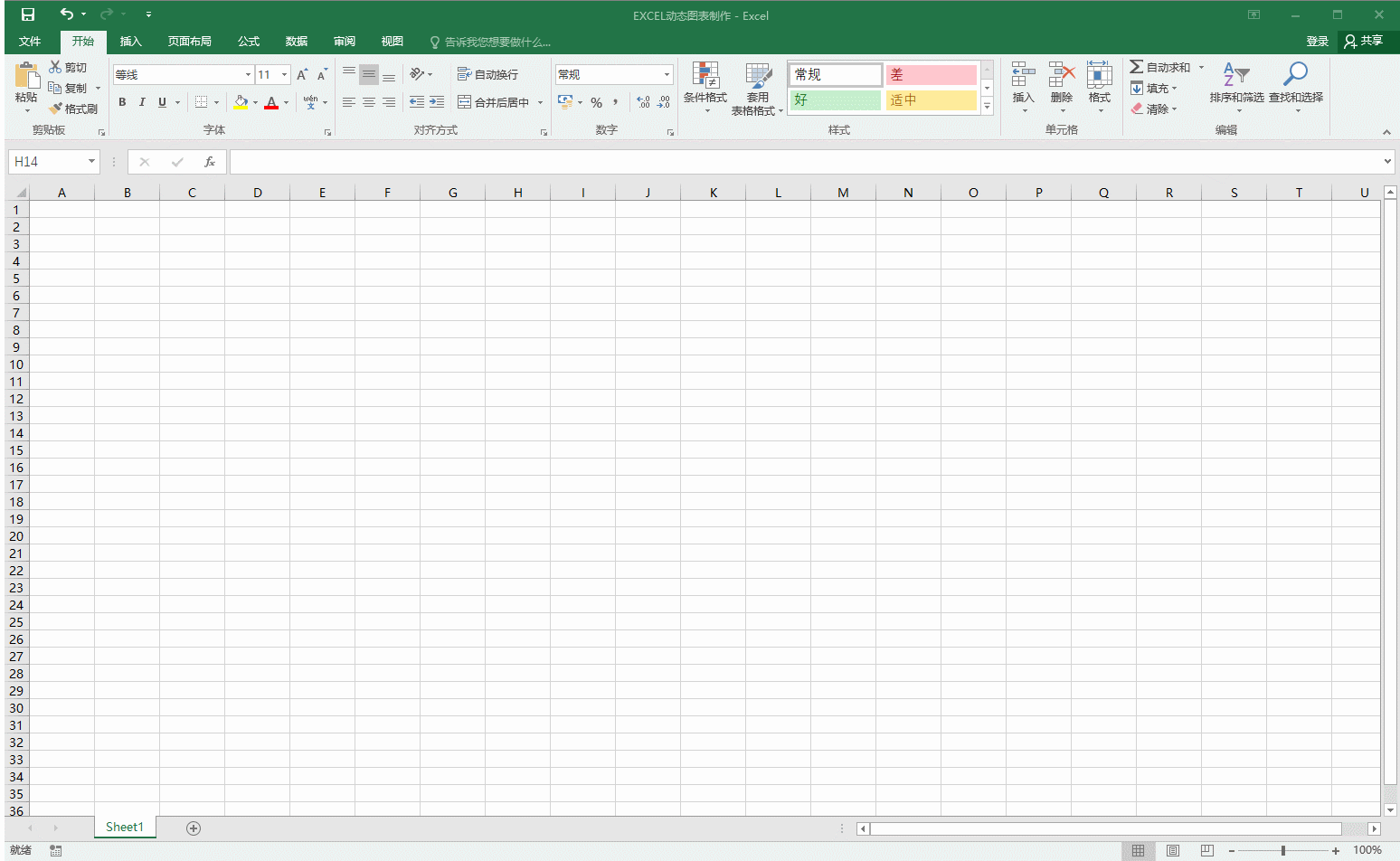
第一步,插入控件

第二步,设置控件格式
选择插入的控件,单击右键,选择设置控件格式,按照下图进行设置
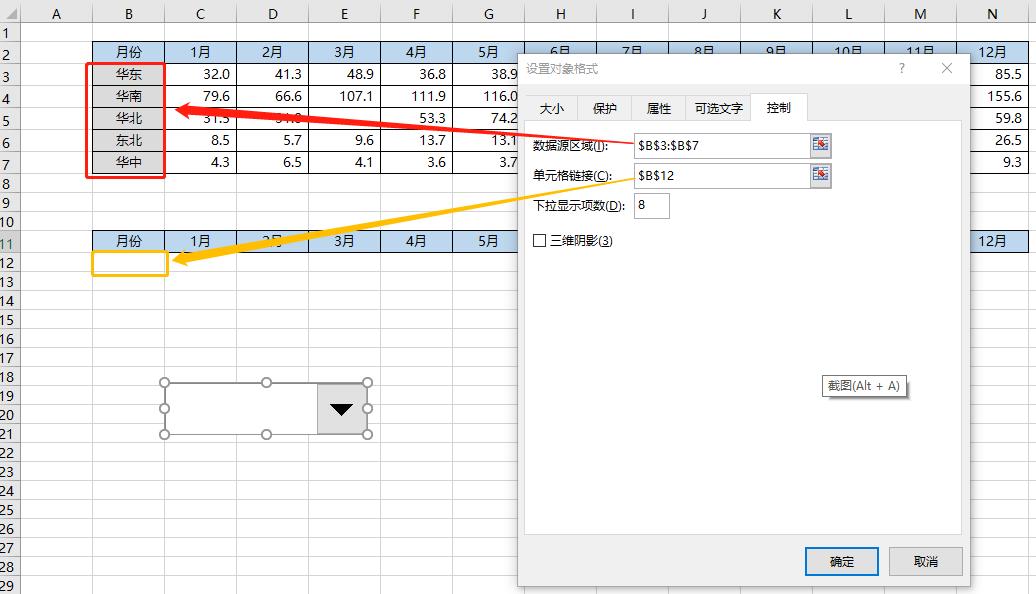
第三步,添加一个引用列,如下图
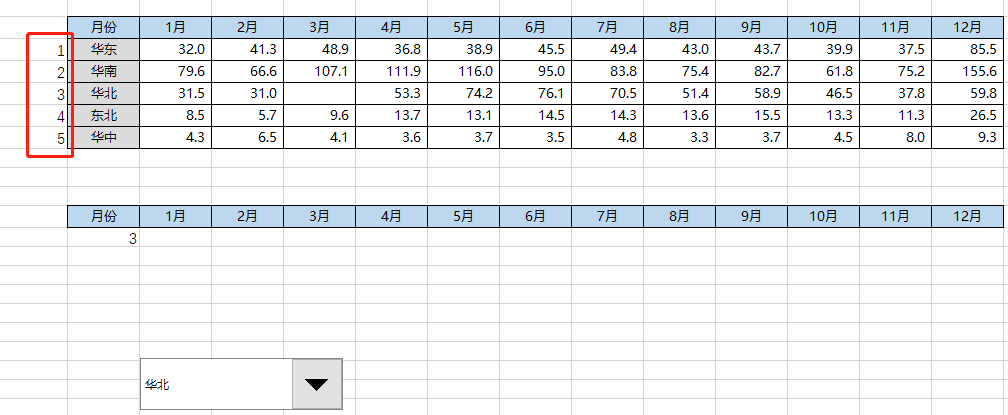
第四步,在C12单元格输入如下函数,并向右填充至N12单元格
‘=VLOOKUP($B$12,$A3:$N7,MATCH(C2,$A$2:$N$2,0),FALSE)’
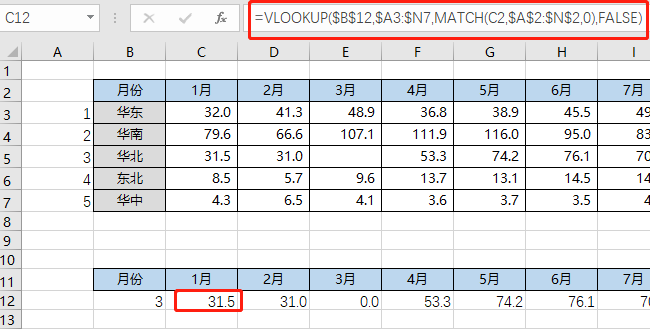
到了这一步,准备工作都已经做好了。接下来就是插入普通图表。
第五步,选择$C$11:$N$12区域数据插入适合的图表(我们选择插入柱状图)
第六步,将控件和图表组合。
简单的动态图表就制作好了
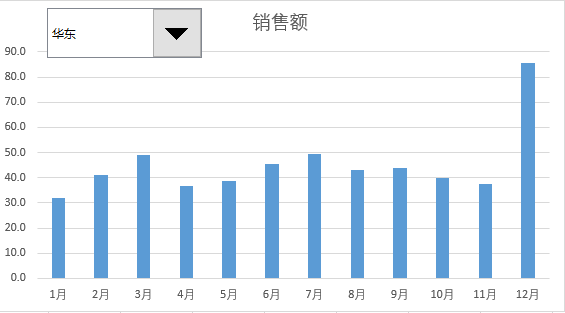
赶快动手试试吧!
End.
作者:Candice
- 我的微信公众号
- 微信扫一扫
-

- 我的微信公众号
- 微信扫一扫
-



评论